UC浏览器中怎么修改头像和昵称
1、首先,我们在自己的手机桌面上找到已经下载安装完成好了的软件,点击进入。
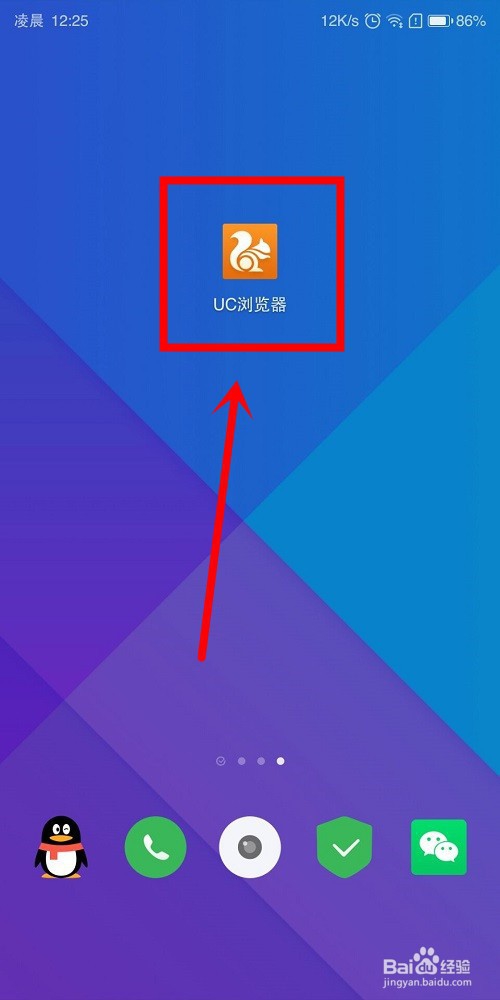
2、进入到软件首界面中之后,在该页面的底部栏目中我们找到我的这个选项,点击进入。

3、进入到我的这个页面中之后,在该页面的左上方位置我们找到个人头像图标,点击进入。
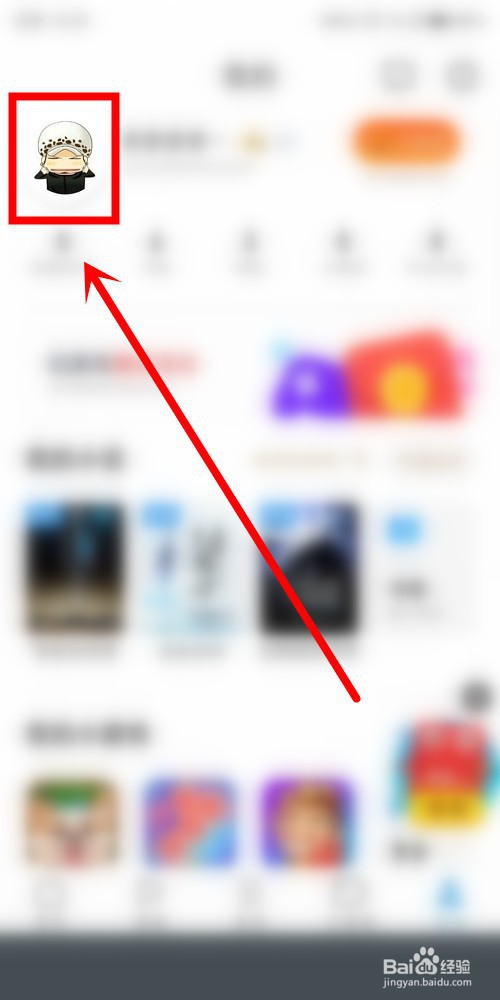
4、进入到账户管理这个页面中之后,在该页面中我们找到修改头像这个选项,点击即可进行头像修改。
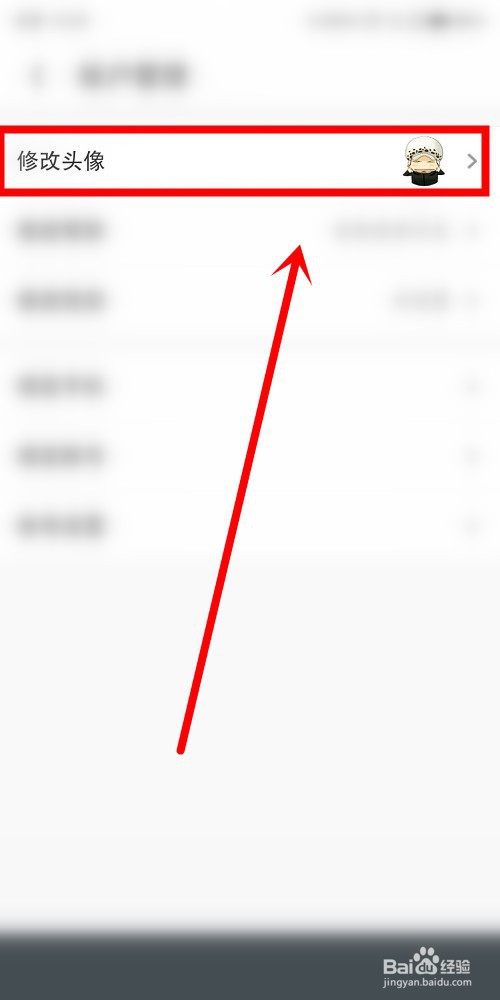
5、还是在账户管理这个页面中,在该页面中我们找到修改昵称这个选项,点击进入。
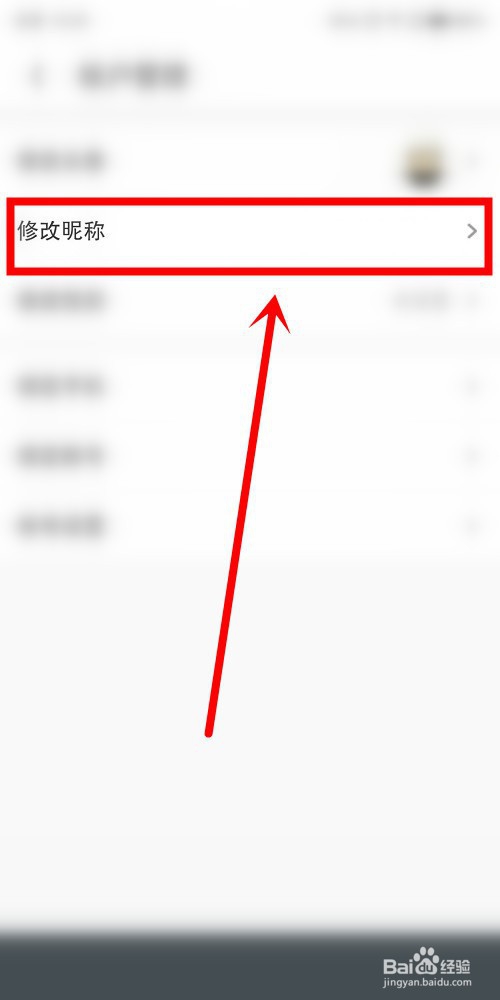
6、进入到修改昵称这个页面中之后,在该页面中我们找到并修改好昵称。
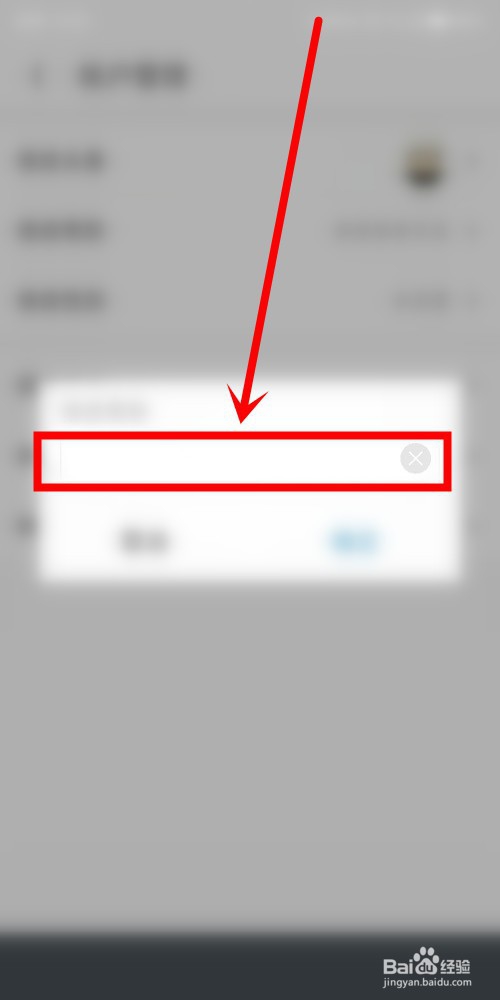
7、最后,我们在修改昵称这个页面的右下角位置找到确定这个按钮,点击即可成功修改昵称。

1、1.打开软件。
2.在首界面中点击底部栏目我的选项。
3.在我的页面中点击左上方个人头像图标。
4.在账户管理页面中点击修改头像选项。
5.在账户管理页面中点击修改昵称选项。
6.在修改昵称页面中修改好昵称。
7.在修改昵称页面中点击右下角确定按钮。
声明:本网站引用、摘录或转载内容仅供网站访问者交流或参考,不代表本站立场,如存在版权或非法内容,请联系站长删除,联系邮箱:site.kefu@qq.com。
阅读量:178
阅读量:85
阅读量:163
阅读量:172
阅读量:39